# Dashboards del Kibana
Kibana (opens new window) es una importante aplicación de software que permite al usuario visualizar, monitorizar y buscar en los datos que se almacenan en Elasticsearch (opens new window).
Kibana (opens new window) es una importante aplicación de software que permite al usuario visualizar, supervisar y buscar en los datos almacenados en Elasticsearch (opens new window)."
Para integrar Kibana en los cuadros de mando de RecordM, los usuarios deben adquirir inicialmente el enlace compartido del cuadro de mando de Kibana que desean visualizar.
# Obtención del Dashboard del Kibana
Para adquirir el enlace compartido del dashboard Kibana, los usuarios deben seguir las siguientes instrucciones:
- Entrar en la página de inicio de Kibana utilizando la URL
nombre_de_tu_servidor.cultofbits.com/kibanaen el navegador; - Seleccionar el espacio deseado;
- Haga clic en el menú hamburguesa, y haga clic en la opción que dice
Dashboard; - Haga clic en el tablero de instrumentos Kibana deseado,
- En la esquina superior derecha, elige el botón
compartir; - Haga clic en
Permalinks - Haga clic en
Objeto guardado. - A continuación, haga clic en el botón "Copiar enlace". Esto copiará el enlace del dashboard en el portapapeles.
La secuencia de imágenes en este post (opens new window) guiará a los usuarios a través del proceso de obtención del shareLink.
# Crear el Dashboard
Una vez obtenido el enlace compartido, el usuario puede proceder a crear el cuadro de mandos:
- Crear un nuevo registro en la definición
Dashboard_v1; - El tipo de componente de este nuevo registro debe ser el componente
Kibana; - Y en el área de entrada
ShareLink, el usuario debe poner el enlace obtenido del dashboard kibana. El usuario puede poner el enlace relativo, sin el dominio y empezando por/kibana/.... - El usuario también debe añadir el parámetro de consulta
&embed=truea la uri, por ejemplo:/kibana/s/countries-demo/app/dashboards#/view/de075bc0-7c9c-11ed-a18d-f748ebe4a0ad?_g=(filters%3A!())&embed=true.
Las siguientes imágenes muestran la configuración del dashboard y su salida:
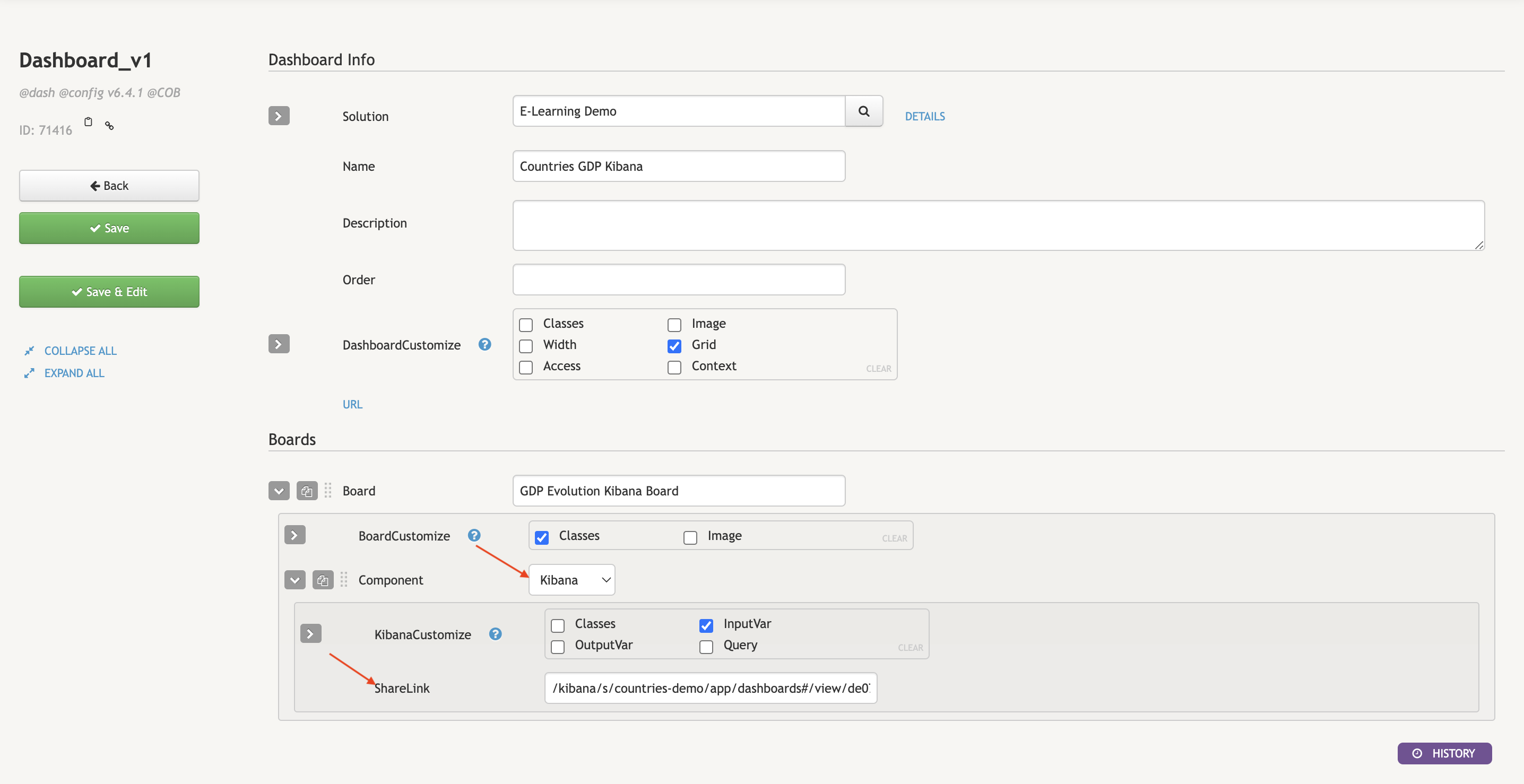
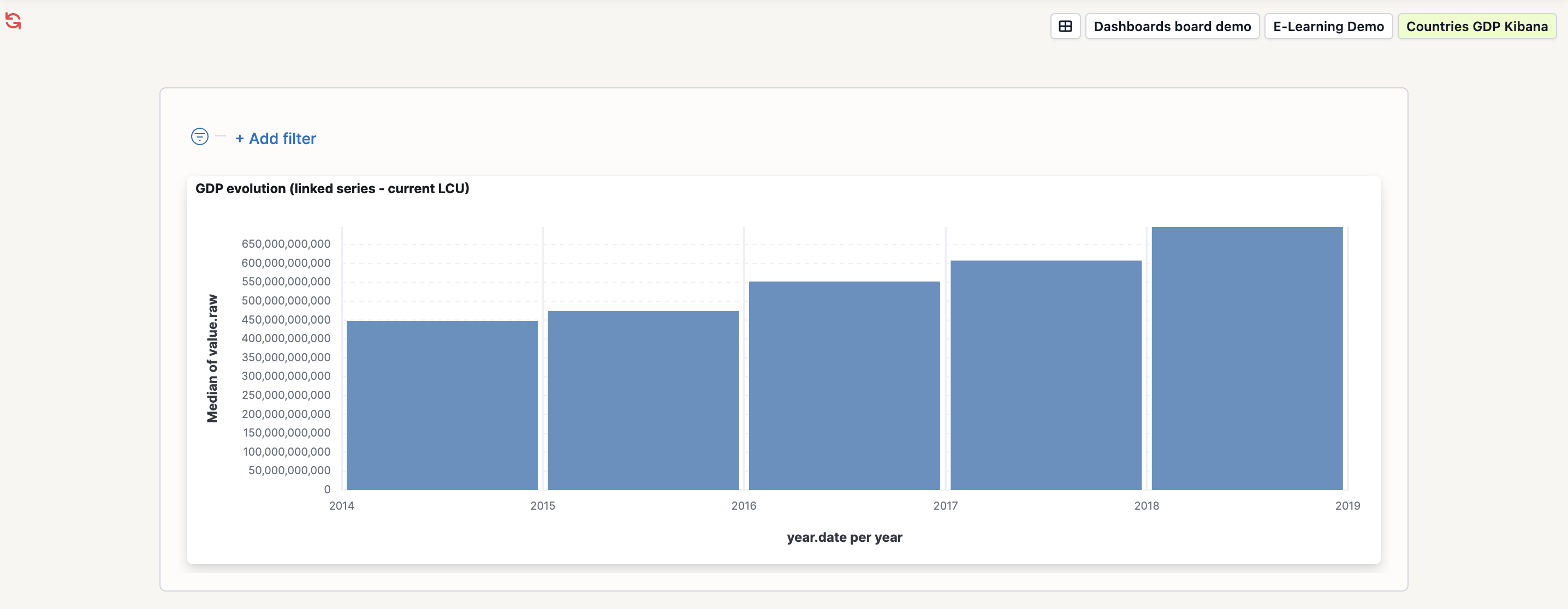
| Nombre del parámetro | Descripción |
|---|---|
| InputVarKibana | Variable local de tablero con valor proveniente de tablero en el mismo contexto de tablero. Se utiliza para afectar a la consulta pasada a Kibana. |
| OutputVarKibana | variable local con valor procedente de este tablero Kibana. Se utiliza para afectar a otras consultas en otros tableros en el mismo contexto de dasboard |
| InputQueryKibana | variable local del tablero con valor procedente del tablero en el mismo contexto de tablero. Se usa para afectar a la consulta pasada a Kibana |
